Python如何用wx模塊創建文本編輯器
用Python的wx模塊創建文本編輯器的方法:
1、設置按鈕的位置
import wxapp = wx.App()win = wx.Frame(None,title = '編輯器', size=(410,335))win.Show()loadButton = wx.Button(win, label = ’打開’,pos = (225,5),size = (80,25))saveButton = wx.Button(win, label = ’保存’,pos = (315,5),size = (80,25))filename = wx.TextCtrl(win, pos = (5,5),size = (210,25))contents = wx.TextCtrl(win, pos = (5,35),size = (390,260), style = wx.TE_MULTILINE | wx.HSCROLL)app.MainLoop()
2、對窗口內容進行布局
import wxapp = wx.App()win = wx.Frame(None,title = '編輯器', size=(410,335))bkg = wx.Panel(win)loadButton = wx.Button(bkg, label = ’打開’)saveButton = wx.Button(bkg, label = ’保存’)filename = wx.TextCtrl(bkg)contents = wx.TextCtrl(bkg, style = wx.TE_MULTILINE | wx.HSCROLL)hbox = wx.BoxSizer()hbox.Add(filename, proportion =1, flag = wx.EXPAND)hbox.Add(loadButton, proportion =0,flag = wx.LEFT, border = 5)hbox.Add(saveButton, proportion =0,flag = wx.LEFT, border = 5)vbox = wx.BoxSizer(wx.VERTICAL)vbox.Add(hbox,proportion = 0,flag = wx.EXPAND | wx.ALL, border = 5)vbox.Add(contents, proportion = 1,flag=wx.EXPAND | wx.LEFT | wx.BOTTOM | wx.RIGHT, border = 5)bkg.SetSizer(vbox)win.Show()app.MainLoop()
3、添加事件處理函數
在GUI術語中,用戶執行的動作(比如 點擊按鈕)叫做事件。我們需要讓程序注意這些事件并且作出反應。
假設寫了一個負責打開文件的函數,并將其命令為load ,然后就可以像下面這樣將函數作為loadButton的事件處理函數:
loadButton.Bind(wx.EVT_BUTTON, load)
讓我們來完成剩下的工作,現在需要的就是兩個事件處理函數:load(打開)和save(保存)。當事件被調用時,它會收到一個事件對象作為它唯一的參數,其中包括發生了什么事情的信息,但是在這里可以忽略這方法的事情,因為程序只關心點擊時發生的事情。
def load(event): file = open(filename.GetValue()) contents.SetValue(file.read()) file.close()
文件名使用filename對象GetValue方法獲取。為了將文本引入文本區,只要使用contents.SetValue即可。
save函數和load類似,除了它需要寫入(‘w’),以及用于文件處理部分的write方法,GetValue用于從文本區獲得信息。
def save(event): file = open(filename.GetValue(),’w’) file.write(contents.GetValue()) file.close()
完整代碼如下:
import wxdef load(event): file = open(filename.GetValue()) contents.SetValue(file.read()) file.close()def save(event): file = open(filename.GetValue(),’w’) file.write(contents.GetValue()) file.close()app = wx.App()win = wx.Frame(None,title = '編輯器', size=(410,335))bkg = wx.Panel(win)loadButton = wx.Button(bkg, label = ’打開’)loadButton.Bind(wx.EVT_BUTTON,load)saveButton = wx.Button(bkg, label = ’保存’)saveButton.Bind(wx.EVT_BUTTON,save)filename = wx.TextCtrl(bkg)contents = wx.TextCtrl(bkg, style = wx.TE_MULTILINE | wx.HSCROLL)hbox = wx.BoxSizer()hbox.Add(filename, proportion =1, flag = wx.EXPAND)hbox.Add(loadButton, proportion =0,flag = wx.LEFT, border = 5)hbox.Add(saveButton, proportion =0,flag = wx.LEFT, border = 5)vbox = wx.BoxSizer(wx.VERTICAL)vbox.Add(hbox,proportion = 0,flag = wx.EXPAND | wx.ALL, border = 5)vbox.Add(contents, proportion = 1,flag=wx.EXPAND | wx.LEFT | wx.BOTTOM | wx.RIGHT, border = 5)bkg.SetSizer(vbox)win.Show()app.MainLoop()
執行結果如下:

內容擴展:
我們來創建一個文本編輯器,功能要求如下:
* 它可以打開給定文件名的文本文件;
* 它可以編輯文件文件
* 它可以保存文本文件
* 它可以正常退出程序
設置按鈕位置
import wxapp = wx.App()win = wx.Frame(None,title = '編輯器', size=(410,335))win.Show()loadButton = wx.Button(win, label = ’打開’,pos = (225,5),size = (80,25))saveButton = wx.Button(win, label = ’保存’,pos = (315,5),size = (80,25))filename = wx.TextCtrl(win, pos = (5,5),size = (210,25))contents = wx.TextCtrl(win, pos = (5,35),size = (390,260), style = wx.TE_MULTILINE | wx.HSCROLL)app.MainLoop()
這里可能需要注意的是,控件(按鈕,輸入框)的位置和尺寸,位置和尺寸都包括一對數值:位置包括x 和y坐標,而尺寸包括寬和高。
代碼比較簡單,按鈕控件(打開、保存)就不解釋了。需要注意的是文本控件,默認的文本框(text field)就是一行可編譯的文本,沒有滾動條,為了創建文本區(text area)只要使用style參數調整風格,style 參數的值實際上是個整數,但不用直接指定,可以使用按位或運算符OR聯合了wx.TE_MULTILINE來獲取多行文件區,以及 wx.HSCROLL來獲取水平滾動條。
到此這篇關于Python如何用wx模塊創建文本編輯器的文章就介紹到這了,更多相關Python的wx模塊創建文本編輯器方法內容請搜索好吧啦網以前的文章或繼續瀏覽下面的相關文章希望大家以后多多支持好吧啦網!
相關文章:
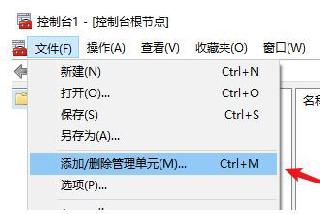
 網公網安備
網公網安備